Как создать группу ВКонтакте » БЫСТРОЕ создание группы с нуля
16/03/2022
7 минут
1419
Автор: Сергей Погодаев
Мой выбор!
BossLike
Продвигайте свое сообщество при помощи бесплатной накрутки лайков и подписчиков! Накрутка быстро создает высокую популярность, а также эффективно повышает активность, позволяет заинтересовать и удержать новых клиентов.
Попробовать
Содержание [Скрыть]
- 1. Преимущества групп ВКонтакте
- 2. Как создать группу ВКонтакте: пошаговая инструкция
- 3. Как создать группу ВКонтакте с телефона
- 4.
 Наполнение сообщества или группы
Наполнение сообщества или группы - 5. Выводы и рекомендации
Упомянутые в статье Instagram (Инстаграм) и Facebook (Фейсбук) принадлежат компании Meta, которая признана экстремистской организацией и запрещена в РФ.
Instagram официально заблокировали на территории РФ 14 марта. Несмотря на то, что по сей день он продолжает работать у многих даже без VPN-сервисов, блогеры и владельцы бизнеса всерьез задумались о возвращении в старый добрый VK.
Лучшее решение для предпринимателей и бизнесменов – продвижение своих услуг через сообщества и публичные страницы. В рамках этой статьи я расскажу вам о том, как создать группу ВКонтакте и какому типу сообщества лучше отдать свое предпочтение.
ПРЕИМУЩЕСТВА ГРУПП ВКОНТАКТЕ
Несмотря на то, что отключение Instagam вызвало шквал возмущения, VK действительно может составить данной социальной сети здравую конкуренцию в плане продвижения своих товаров и услуг. Группы и сообщества здесь более удобны и имеют более широкий функционал, чем у Инстаграма:
- Интуитивно понятный интерфейс;
- Возможность поиска необходимой информации в ленте;
- Возможность добавления различных виджетов;
- Добавление товаров и услуг с указанием стоимости;
- Можно сделать из сообщества сайт буквально за 2 клика;
- Возможность монетизации.

Аудитория ВКонтакте действительно очень широка. Только за последние пару дней количество активных пользователей достигло 50 млн. в сутки. В качестве отдельного преимущества ВК можно выделить действительно оперативную техподдержку, специалисты которой готовы ответить на любые вопросы. Этот аспект выгодно отличает сеть от того же Инстаграма, где ответ от службы поддержки приходится ждать неделями. Ну и здесь нет такого понятия как «теневой бан», поэтому можно спокойно заниматься продвижением, не переживая о том, что какая-то неосторожная фраза может испортить все результаты.
СОЗДАНИЕ ГРУПП ВК: ПОШАГОВАЯ ИНСТРУКЦИЯ
Создание группы ВКонтакте – процесс достаточно простой. Первоочередно вам необходимо зарегистрироваться в социальной сети под своим именем и авторизоваться в ней. Затем – перейти в раздел «сообщества» (справа) и нажать кнопку «создать сообщество».
На выбор будет представлено несколько вариантов – бизнес, тематическое сообщество, группа по интересам и другие.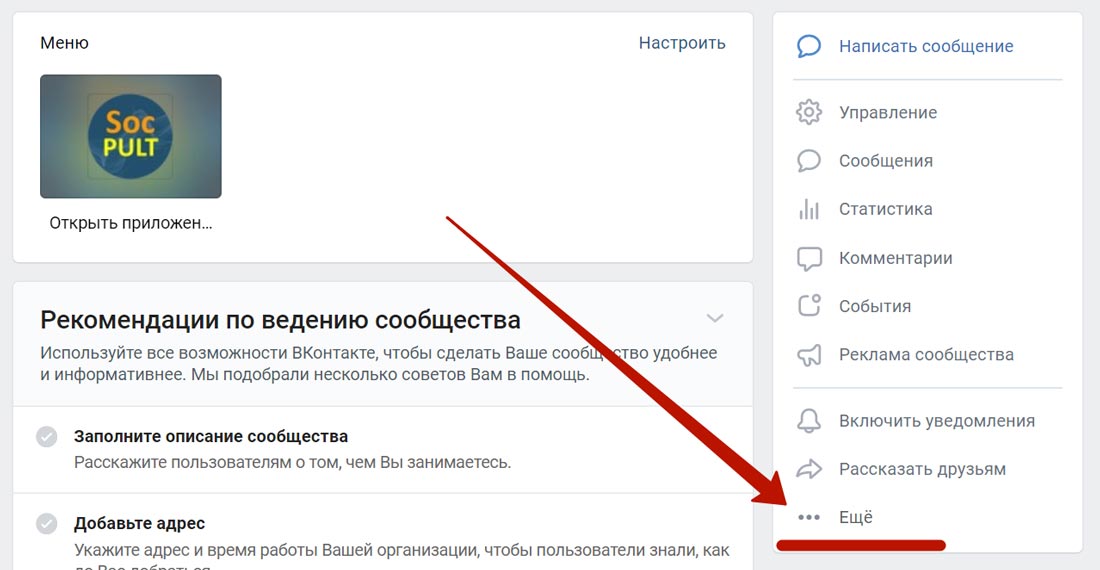 Выбирайте тот, который наиболее подходит для вашего дела. Для каждой категории представлены подробные пояснения.
Выбирайте тот, который наиболее подходит для вашего дела. Для каждой категории представлены подробные пояснения.
После выбора категории, вам необходимо указать название вашего сообщества и выбрать из выпадающего списка подходящую категорию.
Финальный шаг в этапе создания – подтверждение. Внимательно проверьте название и выбранную тематику. К слову, в дальнейшем, вы сможете все поменять в настройках. Если все в порядке, то нажимайте «создать сообщество». Не забудьте поставить галочку в графе о том, что вы ознакомились с правилами ВКонтакте.
После создания группы, вы всегда можете найти ее в списке своих сообществ. Перейдите туда с главной страницы и выберете раздел «управление». Здесь будет представлен список всех созданных вами групп.
Группы и сообщества ВКонтакте создаются абсолютно бесплатно. Также вы можете рассматривать и вариант покупки готового сообщества с живой аудиторией, подходящей под вашу тематику.
КАК СОЗДАТЬ ГРУППУ ВКОНТАКТЕ С ТЕЛЕФОНА
Пошаговый алгоритм создания группы ВК с телефона будет идентичен варианту в веб-версии.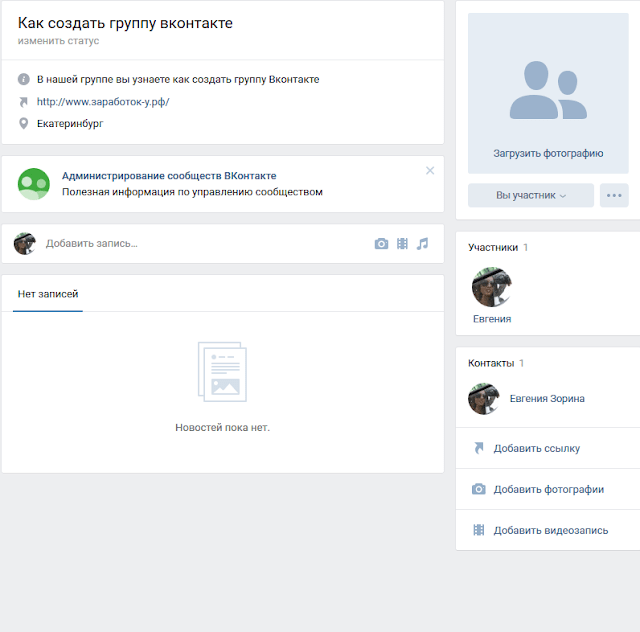
- Переходите в раздел «Сообщества»;
- Нажимаете на значок «+» в правом верхнем углу;
- Заполнить необходимую информацию и создать сообщество.
Также с мобильной версии ВК вы можете посмотреть список созданных вами групп в разделе «Управление».
НАПОЛНЕНИЕ СООБЩЕСТВА ИЛИ ГРУППЫ
После того, как группа создана, очень важно правильно ее наполнить. Только когда сообщество полностью наполнено необходимой для клиентов информацией, можно приступать к продвижению!
С чего стоит начать, так это с оформления. Добавьте подробную информацию об услугах и товарах. Сделать это можно через панель управления в самой группе.
В правой части панели управления будут представлены основные разделы, которые вы можете настраивать и редактировать по своему усмотрению.
Обязательно уделите внимание визуалу групп ВКонтакте. Функционал социальной сети позволяет создавать в сообществах отдельные фотоальбомы. Вы можете использовать их для подробных обзоров ваших товаров или услуг, отзывов от клиентов. Альбомы можно делать закрытыми или открытыми, предоставляя возможность добавлять в них фотографии всем участникам группы. Также в группы можно добавлять видеоролики, статьи и массу другой полезной информации.
Альбомы можно делать закрытыми или открытыми, предоставляя возможность добавлять в них фотографии всем участникам группы. Также в группы можно добавлять видеоролики, статьи и массу другой полезной информации.
В разделе «приложения» вы сможете добавить в свое сообщество различные виджеты: от записи клиентов до сбора донатов и пожертвований.
ВЫВОДЫ И РЕКОМЕНДАЦИИ
Когда группа полностью готова, можно приступать к вопросу продвижения. Однако, предварительно нужно составить контент-план и разобраться в рекламном кабинете ВКонтакте. Еще раз отмечу, что площадка более удобна, чем Facebook и может похвастаться действительно удобным инструментарием.
Продвигать сообщества ВК вы можете самостоятельно или же обратившись к экспертам в сфере SMM, которые позволят настроить рекламные кампании и проведут анализ вашего контента, помогут с оформлением.
Для продвижения и раскрутки вы также можете использовать сервисы, позволяющие получить живых подписчиков, покупать рекламу у блогеров и создавать качественный визуал.
Создать Группу на Телефоне — Как сделать ВКонтакте
Зоны Wi-fi сейчас есть в парках, общественном транспорте, поэтому каждый любитель или труженик соцсетей в свободную минутку может зайти в Вк с телефона и выполнит там необходимые действия: проверить ленту новостей, опубликовать пост и даже создать группу на телефоне.
Многие из нас уже являются активными создателями всевозможных обновлений, с помощью руководства пабликов. Если и вы желаете быть администратором в соц сетях, то посвятите время для прочтения материал о том, как создать группу в ВК с телефона.
Быстрая навигация:
- 1 Типы и тематики групп ВК
- 1.1 · Блог, группа по интересам;
- 1.2 · Страница магазина, компании, персона.
- 2 Тематика Вашего сообщества
- 3 Как создать группу Вконтакте на Айфоне
- 4 Как создать группу на андроид телефоне
- 4.1 Будь у вас система андроид хоть на телефоне, хоть на планшете, принцип создания группы будет один и то же.
- 5 Зайти в полную версию с телефона и создать группу ВК
- 6 Как управлять группой с телефона
- 6.
 1 1-ый шаг: Открыть весь перечень соучастников общества.
1 1-ый шаг: Открыть весь перечень соучастников общества. - 6.2 2-ой шаг: Пользоваться клавишей в правом верхнем углу – «Редактировать».
- 6.3 Похожие новости:
- 6.
Типы и тематики групп ВК
Паблики в ВКонтакте создаются администраторами по разным причинам. Кто-то хочет просто за счет пабликов разнообразить свой досуг, найти новых идейных единомышленников. Другие же с помощью этой функции Вк активно зарабатывает деньги.
Администраторы, у которых число подписчиков давно перевалило миллионный барьер, очень хорошо зарабатывают на рекламе. На сегодняшний день администрирование пабликов можно разделить на 2 типа:
· Блог, группа по интересам;
· Страница магазина, компании, персона.
Так, первый вариант подходит для тех, кто решил создать группу с телефона, где хочет выразить свое хобби. Второй вариант отлично подойдет для развития бизнеса.
Тематика Вашего сообщества
После того, как вы определитесь с видом группы, нужно будет выбрать тематику, среди которых есть:
§ Активный отдых;
§ Бизнес;
§ Дом, семья;
§ Кулинария;
§ Животные;
§ Мода, красота.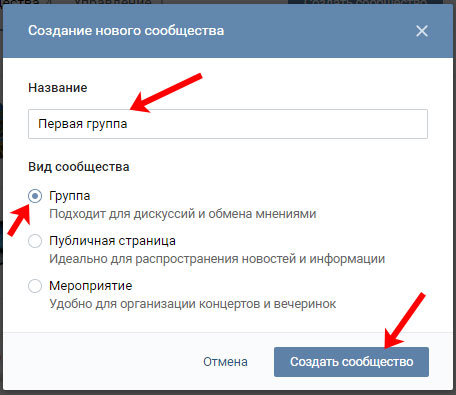
В общем выбрать для себя тематику сможет любой желающий. Важно понимать, что делать отметку в этом разделе очень желательно, ведь именно благодаря им, посетители ВК будут находить ваш паблик.
Относительно самого типа группы. Она может быть трех видов:
· Открытая (публичная страничка).
Вся информация в такой группе доступна каждому пользователю Вконтакте. Стать участником просто, нужно просто подписаться, одобрения от администрации ждать нет необходимости.
В паблике нельзя оставлять записи без разрешения администрации, но на отзывы ограничения отсутствуют.
· Закрытая.
Сделать закрытой группу можно в настройках. После этого действия изменения сохранятся, чтобы быть подписчиком, нужно получить соглашение от руководителя.
· Частная.
Здесь админ сам приглашает пользователей в Вконтакте присоединиться к его команде.
Помните! Если вы создали публичную страничку, то ограничить доступ пользователям возможности нет.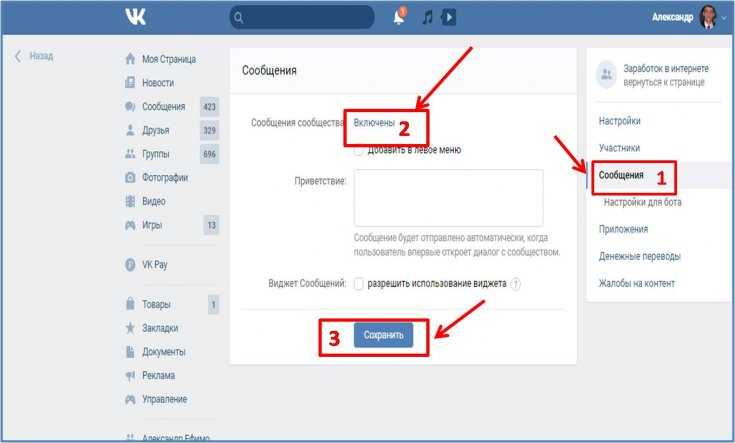 Для начала следует перевести паблик в группу, а после в настройках меню сделать его закрытым.
Для начала следует перевести паблик в группу, а после в настройках меню сделать его закрытым.
Как создать группу Вконтакте на Айфоне
В этом разделе мы подробно рассмотрим как нужно создавать группу с Айфона.
Создать паблик с телефона не представляет ни каких сложностей, это не чем не сложнее, чем работать с компьютера.
В первую очередь открываем приложение и заходим в раздел «Группы».
Затем напротив вкладки «сообщества» кликаем на плюсик.
Перед вами появится вкладка и ссылка записи «создать сообщество», кликаем и выбираем один из трех типов.
После того, как вы выберите название, этап создания почти завершен.
Как вы видите, создать группу на телефоне Вконтакте, несложно, намного сложнее придумать оригинальную идею с уникальным наполнением, загрузить яркое и привлекательное фото на заставку группы, а самое сложно – это привлечь как можно большее количество подписчиков.
Как создать группу на андроид телефоне
Современный ритм жизни не позволяет находится за компьютером в любое время суток для того, чтобы общаться с друзьями или выполнять профессиональные нужды. Именно поэтому были созданы мобильные версии различных сайтов, позволяющие всегда быть на связи. Популярный сайт ВК не стал исключением. Разработчиками была разработана мобильная версия ВКонтакте, которая доступна для любого телефона с интернетом, в том числе и система андроид. Облегченную версию приложения поддерживают не только обычные телефоны с подключением типа gprs, но также i-phone и сенсорные смартфоны, а так же планшеты. За счет этого можно легко создать группу в вк на айфоне. Важно знать, что для последних разработана специальная страничка сайта — i.vkontakte.ru. Пользователи остальных моделей телефонов для доступа к мобильной версии ВК должны вписать в адресную строку текст: m.vkontakte.ru или pda.vkontakte.ru Разработчики данных версий для мобильников ВК продолжают радовать многочисленных пользователей всевозможными обновлениями. Не так давно у администраторов возникло ещё пара полезных и необходимых возможностей, среди них естественно присутствуют новшества для создания новых сообществ.
Именно поэтому были созданы мобильные версии различных сайтов, позволяющие всегда быть на связи. Популярный сайт ВК не стал исключением. Разработчиками была разработана мобильная версия ВКонтакте, которая доступна для любого телефона с интернетом, в том числе и система андроид. Облегченную версию приложения поддерживают не только обычные телефоны с подключением типа gprs, но также i-phone и сенсорные смартфоны, а так же планшеты. За счет этого можно легко создать группу в вк на айфоне. Важно знать, что для последних разработана специальная страничка сайта — i.vkontakte.ru. Пользователи остальных моделей телефонов для доступа к мобильной версии ВК должны вписать в адресную строку текст: m.vkontakte.ru или pda.vkontakte.ru Разработчики данных версий для мобильников ВК продолжают радовать многочисленных пользователей всевозможными обновлениями. Не так давно у администраторов возникло ещё пара полезных и необходимых возможностей, среди них естественно присутствуют новшества для создания новых сообществ. Вся редакция, а это и внесение информации и смена фотографий (главных), а также и приглашение друзей осуществляется через m.vk.com.
Вся редакция, а это и внесение информации и смена фотографий (главных), а также и приглашение друзей осуществляется через m.vk.com.
Будь у вас система андроид хоть на телефоне, хоть на планшете, принцип создания группы будет один и то же.
Итак, теперь рассмотрим последовательность действий как создать группу с телефона. Для начала нужно зайти в ваш профиль ВК. Далее заходим во вкладку «группы», и кликаем на «создать сообщество». Эта кнопка расположена внизу. Если у вас уже задействованы группы под вашим управлением, необходимо пролистать весь список вниз. Так же как и в полной версии нужно выбрать тип группы.
Затем переходим в «создать сообщество» Кликая на кнопку «создать сообщество» Вы принимаете правила пользования сайтом. После того как ваш паблик будет создан можно приступать к загрузкам фото (главным), присвоения ему личного адреса и описанию, указать сайт и определится с типом группы. Здесь разработчики сделали все на славу, включив, в данную мобильную версию практически все возможности, за исключением функций экспорта в Twitter и отключение. Все остальные функции такие как на версии на сайта в социальных сетях. Редактирование информации осуществляется непосредственно через блок «информация» при использовании кнопки «редактирование». Интерфейс остался неизменно легким и простым, несмотря на все новшества мобильной версии. Чтобы сделать редакцию списка участников сообщества, руководителем которого теперь являетесь вы, следует зайти в «Участники сообщества» и нажать на правую верхнюю кнопку «Редактировать». Также у вас есть возможность сделать одного из членов сообщества еще одним руководителем и пригласить на должность модератора, редактора или администратора. Важно помнить, что создание и редактирование сообщества возможно только при входе в мобильную версию сайта через (любой) браузер, который установлен на вашем телефоне. Все остальные действия возможно совершать просто переходя на сайт m.vk.com.
Все остальные функции такие как на версии на сайта в социальных сетях. Редактирование информации осуществляется непосредственно через блок «информация» при использовании кнопки «редактирование». Интерфейс остался неизменно легким и простым, несмотря на все новшества мобильной версии. Чтобы сделать редакцию списка участников сообщества, руководителем которого теперь являетесь вы, следует зайти в «Участники сообщества» и нажать на правую верхнюю кнопку «Редактировать». Также у вас есть возможность сделать одного из членов сообщества еще одним руководителем и пригласить на должность модератора, редактора или администратора. Важно помнить, что создание и редактирование сообщества возможно только при входе в мобильную версию сайта через (любой) браузер, который установлен на вашем телефоне. Все остальные действия возможно совершать просто переходя на сайт m.vk.com.
Зайти в полную версию с телефона и создать группу ВК
При возникновении каких либо трудностей как создать группу на телефоне в ВК с айфона или в работе администратором через мобильные версии есть возможность облегчить свою участь, выполняя необходимые действия через полную версию.
Если вы не знаете о том, как перейти на полную версию ВК, тогда внимательно почитайте этот раздел. Когда вы переходите на этот сайт с мобильника, вас всегда автоматически направляет на мобильную версию, но это можно исправить. С любого планшета или телефона можно открыть версию социальной сети для ПК и использовать все необходимые вам инструменты.
Самый удобный способ для перехода на полную версию, это сразу после входа на сайт, прокрутить страницу вниз и кликнуть на специальную ссылку «полная версия», которая располагается в основном меню справа. Кстати в полной версии много чего можно сделать с телефона Вконтакте, например у нас есть подборка (См. Что можно сделать в полной версии ВК с телефона.)
Обратите внимание, данной кнопки вы не найдете, если применяете какие-то приложения. Появляется она только тогда, когда вы входите ВК с браузера.
Нужно перейти на полную версию и обновить страницу. Таким образом, вы перейдете на сайт, как будто с обыкновенного компьютера и ВК не определит, что вы пользуетесь мобильным устройством, соответственно, значок телефона будет скрыт и для вас появятся возможности создавать и управлять группой обычным способом.
Каждый пользователь должен сам решать, какой версией сайта ему удобнее пользоваться. Разработчики Vk предоставляют право выбора, и теперь вы знаете, как переключиться на полную версию Вконтакте.
Как управлять группой с телефона
Добрая новость для тех, кто считается управляющим сообщества, а еще, его участников. ВКонтакте была создана мобильная разработка, которая ныне разрешает админам просматривать всех участников предоставленной группы и редактировать в случае необходимости имеющийся контент, тем самым активно управлять группой вк с айфона. VK admin, расположенный по адресу: https://kak-vk.ru/vk-admin/, является отличным приложением, которое дает возможность качество организовать всю работу по управлению группой ВК. В данном приложении помимо классических функций можно удалить подписчиков, регулировать права управляющих. Как заметно из всего перечисленного, позволяется делать все, что разрешает и обычая версия ВКонтакте. Что для этого нужно сделать?
1-ый шаг: Открыть весь перечень соучастников общества. 2-ой шаг: Пользоваться клавишей в правом верхнем углу – «Редактировать».
2-ой шаг: Пользоваться клавишей в правом верхнем углу – «Редактировать».Любого юзера группы вполне реально назначить управляющим. Что входит в перечень возможностей управляющего? Есть 3 вида прямых обязанностей. Модерация. Сюда относится управление (ЧС), удаление некачественного контента, добавленного другими членами группы. Редакция. Вам дается право смотреть за имеющимся материалом на сайте: прибавлять нужное и избавляться от лишней информации, редактировать уже загруженный материал, писать от фамилии этой группы и менять главное фото. Администрация имеет больше всего прав. К примеру, лишь админ может снимать с кого-либо возможности или же наделять ими, переименовать название сообщества, заменить его адрес, взять на себя прямые обязанности в необходимом случае модератора либо редактора.
Итак, теперь вы хорошо знаете как создать группу на телефоне и при необходимости отлично с этим справитесь.
Как создать группу на Facebook
Заинтересованы ли вы в создании интернет-сообщества, посвященного одному из ваших увлечений? Вам просто нужен способ организовать семейное мероприятие или книжный клуб? Если это так, вы можете подумать о создании группы в Facebook. Группы Facebook могут предоставить централизованное онлайн-место для сбора и общения с друзьями и семьей или для знакомства с новыми людьми, чтобы обсудить ваши общие интересы или вместе спланировать мероприятие. Это может быть отличным способом развить чувство общности в Интернете.
Группы Facebook могут предоставить централизованное онлайн-место для сбора и общения с друзьями и семьей или для знакомства с новыми людьми, чтобы обсудить ваши общие интересы или вместе спланировать мероприятие. Это может быть отличным способом развить чувство общности в Интернете.
Кроме того, создать группу в Facebook невероятно просто.
Содержание
- Чем отличается страница от группы на Facebook?
- Как создать группу в Facebook: в настольном Интернете
- Как создать группу в Facebook: в мобильном приложении
Сложность
Легкость
Продолжительность
10 минут
Что вам нужно
Чем отличается страница от группы в Facebook?
Основное различие между страницей Facebook и группой сводится к конфиденциальности и видимости.
Страница Facebook предназначена для максимальной видимости, и вы не можете сделать ее приватной. Это потому, что они больше для бизнеса и общественных деятелей.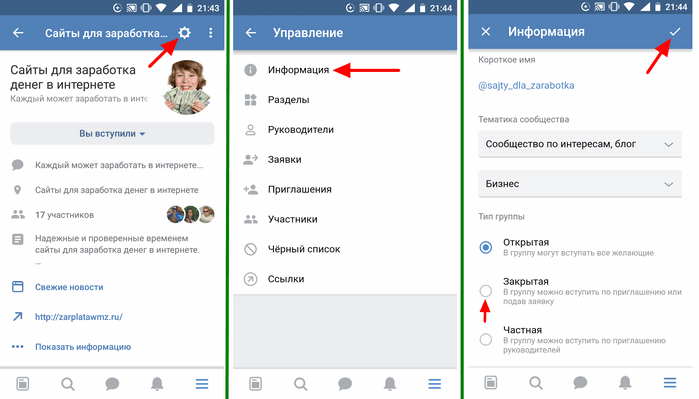
группы Facebook разные. На самом деле группы предлагают возможность сделать их приватными и/или ограничить видимость, потому что не все группы хотят привлекать к себе много внимания всех на Facebook. Некоторые группы предназначены для небольших, конкретных интересов, а некоторые группы могут захотеть ограничить членство избранными людьми. Группы больше предназначены для развития сообщества, чем для продвижения бренда, и иногда установка ограничений конфиденциальности может помочь защитить эти сообщества.
Как мне создать группу Facebook: на настольном веб-сайте
На самом деле создать группу в Facebook довольно просто. Вот как это сделать на ПК через настольную версию Facebook.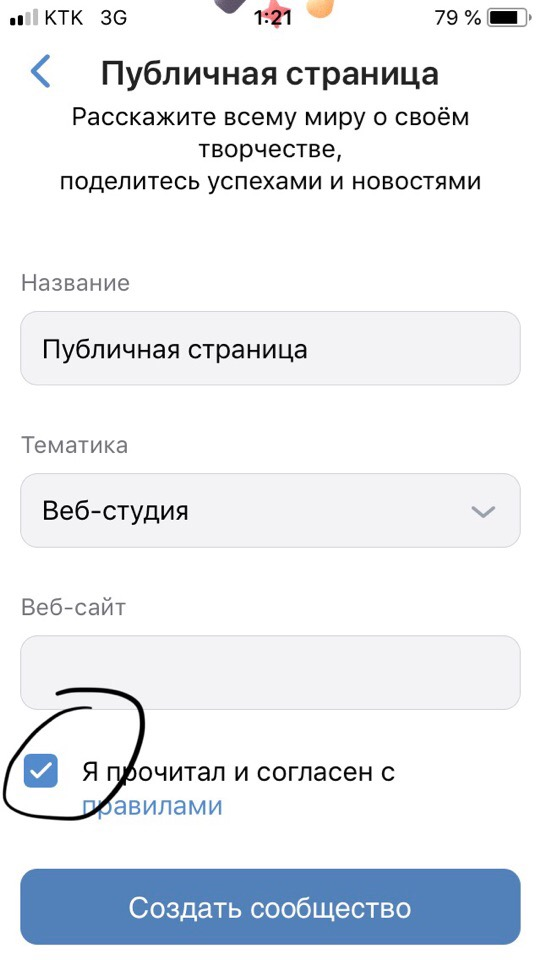
Шаг 1: Откройте веб-браузер на настольном компьютере, перейдите на Facebook.com и войдите в свою учетную запись, если вы еще не вошли в нее.
Шаг 2: Выберите значок меню в правом верхнем углу. Этот значок выглядит как набор из девяти точек, расположенных в виде квадрата.
СкриншотШаг 3: В появившемся меню под заголовком Создать выберите Группа .
СкриншотШаг 4: На экране Создать группу добавьте название своей группы, выберите уровень конфиденциальности и пригласите друзей (если хотите).
Для уровней конфиденциальности вы можете выбрать между Публичный и Частный . Общедоступный означает, что любой пользователь Facebook может просматривать сообщения в вашей группе и видеть, кто состоит в вашей группе. Частный означает, что только участники этой группы могут просматривать сообщения в ней и видеть, кто другие участники.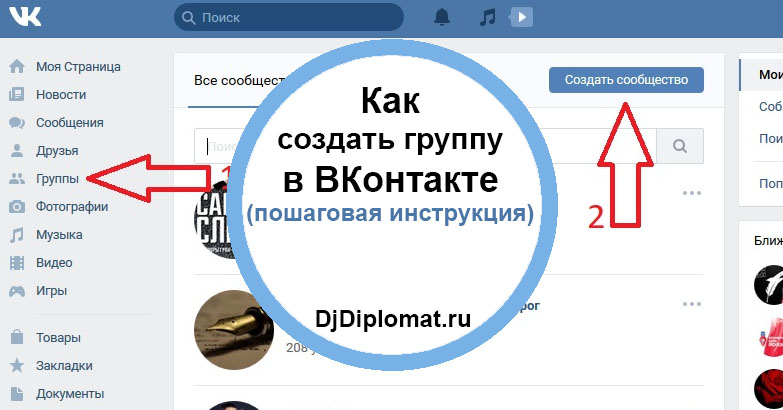
Если вы выберете Private , вам нужно будет выбрать уровень видимости группы: Visible или Hidden . «Видимый» означает, что любой пользователь Facebook может найти эту группу, а «Скрытый» означает, что ее могут найти только участники группы.
СкриншотШаг 5: Затем нажмите кнопку Создать внизу экрана Создать группу . Вот и все! Вы создали группу на Facebook!
СкриншотКак создать группу Facebook: в мобильном приложении
В качестве альтернативы, если вы предпочитаете использовать мобильное приложение Facebook для создания группы Facebook, вы также можете сделать это. Это очень похоже на настольный веб-метод. Эти инструкции должны работать как для устройств Android, так и для iOS. Вот основы создания группы Facebook через мобильное приложение:
Откройте мобильное приложение Facebook на своем устройстве, а затем выберите значок Меню (три линии) > Группы > Значок плюса > Создать группу .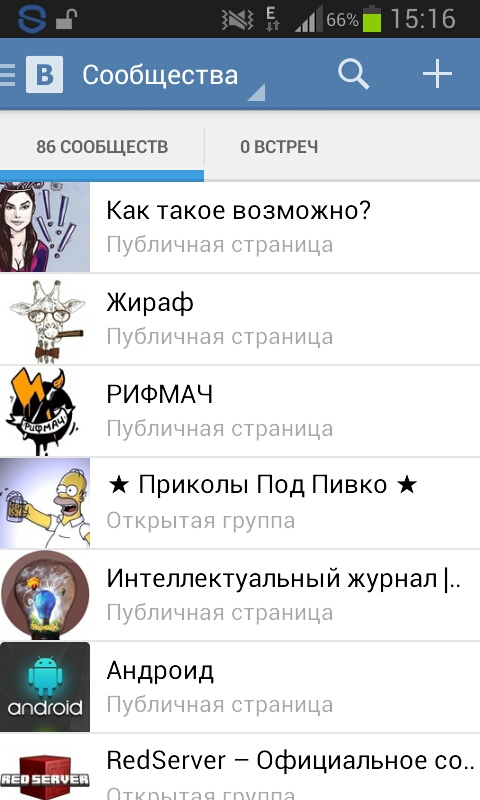
Затем на экране Создать группу вы добавите имя группы, выберите уровень конфиденциальности и уровень видимости, если это необходимо. Нажмите кнопку Создать группу внизу экрана. На этом этапе ваша группа будет создана, и вам будет предложено пригласить людей присоединиться и приступить к настройке страницы вашей группы.
Рекомендации редакции
- Как запустить бесплатную проверку данных
- Сообщается, что Илон Маск настроил алгоритм, чтобы увеличить количество своих твитов
- Ура! Твиттер стал менее раздражающим
- Твиттер скоро станет немного менее раздражающим для многих людей
- Илон Маск говорит, что Twitter запустит более дорогой уровень Blue без рекламы
Как создавать чат-группы в Facebook Messenger, WhatsApp и Signal
Одна из замечательных особенностей чат-приложений заключается в том, что вы можете создавать свои собственные группы. Это бесценно, если у вас есть люди со схожими интересами или вы просто хотите пообщаться в частном порядке с определенными людьми.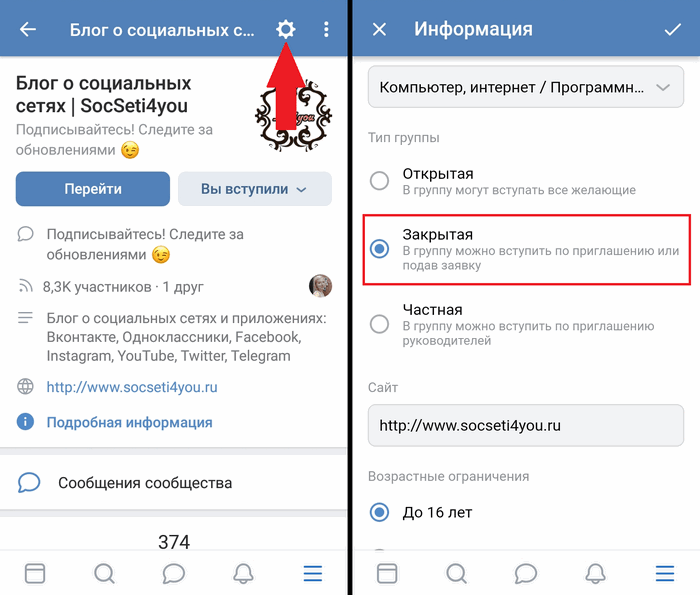 Но как создавать чат-группы и как приглашать людей присоединиться?
Но как создавать чат-группы и как приглашать людей присоединиться?
Это не так сложно, и сегодня я покажу вам, как это сделать для трех основных сервисов. Это Facebook Messenger, WhatsApp и Signal. Я буду делать это на настольных версиях сервисов везде, где это возможно.
Как создать чат-группу за несколько простых шаговВсем нравится простота, поэтому давайте начнем с самого простого — Facebook Messenger.
Как создавать группы чата в Facebook MessengerПерейдите в Messenger и щелкните значок в верхнем левом углу, чтобы начать новое сообщение.
Теперь вы увидите вверху, чтобы ввести имя человека или группы. Поскольку группы еще не существует, начните вводить имена людей, которых вы хотите добавить в группу. В этом примере я добавил свою жену и себя. Продолжайте добавлять людей, пока не закончите.
Но по личному опыту скажу, что некоторым людям не нравится, когда их добавляют в группы без разрешения. Так спросите их сначала.
Так спросите их сначала.
Это запустит группу, и вы сможете начать общение. Затем ваши сообщения будут отправлены всем в группе, и вы сможете увидеть, кто видел сообщение и читал его.
Справа, под Люди , вы увидите, кто состоит в группе (здесь я их стер). Также есть ссылка для добавления других людей.
Вы можете щелкнуть заголовок в верхней части правой боковой панели и изменить его на любой другой. Когда у вас будет имя нужной группы, нажмите Готово .
Как создавать чат-группы в WhatsAppЯ не могу сосчитать, в скольких группах я состою в WhatsApp. Настолько, что я отключил все уведомления, чтобы мой телефон не издавал звуковой сигнал каждые две минуты. Но нет никаких сомнений в том, что наличие групп по интересам в WhatsApp — это здорово. Мой зять, например, собрал группу, чтобы спланировать свою свадьбу.
Я предлагаю сделать это в настольной или веб-версии WhatsApp, так как это намного проще. Очевидно, что позже все будет синхронизировано с вашим телефоном.
Очевидно, что позже все будет синхронизировано с вашим телефоном.
Нажмите кнопку вверху, чтобы начать новый разговор.
Теперь нажмите Новая группа .
Природа WhatsApp такова, что вам нужно иметь номер телефона человека в версии WhatsApp для вашего смартфона. Если он есть, найдите имя и добавьте в группу тех, кого хотите.
Группа откроется в первый раз, готовая к чату. Если нажать на название вверху, можно изменить его на что-то более запоминающееся и загрузить групповой аватар.
Если вы прокрутите дальше в настройках группы, вы увидите некоторые другие полезные функции. Один из них — отключить уведомления (что я рекомендую вам сделать, если группа занята). Другой — сделать других членов команды администраторами группы.
Если вы посмотрите на скриншот выше, вы увидите, что там есть опция под названием Пригласить в группу по ссылке . Это создает интерактивную ссылку, которую вы можете опубликовать в Интернете, чтобы общественность могла присоединиться.

 Наполнение сообщества или группы
Наполнение сообщества или группы